效果图:(录屏的时候有点卡)
https://github.com/beidan/canvas
游戏整体思路实现
1. 实现一个无缝连接的背景图,模拟出汽车在加速的状态
this.backdrop = new createjs.Bitmap(bg);
this.backdrop.x = 0;
this.backdrop.y = 0;
this.stage.addChild(that.backdrop);
this.w = bg.width;
this.h = bg.height;
//创建一个背景副本,无缝连接
var copyy = -bg.height;
this.copy = new createjs.Bitmap(bg);
this.copy.x = 0;
this.copy.y = copyy; //在画布上y轴的坐标为负的背景图长
//使用createjs的tick函数,逐帧刷新舞台
createjs.Ticker.addEventListener("tick", tick);
function tick(e) {
if (e.paused !== 1) {
//舞台逐帧逻辑处理函数
that.backdrop.y = that.speed + that.backdrop.y;
that.copy.y = that.speed + that.copy.y;
if (that.copy.y > -40) {
that.backdrop.y = that.copy.y + copyy;
}
if (that.copy.y > -copyy - 100) {
that.copy.y = copyy + that.backdrop.y;
}
that.stage.update(e);
}
}
2. 随机绘制障碍物
由于一条跑道肯定会有很多障碍物,对于超出屏幕的障碍物我们要进行‘资源回收’,否则游戏到后面会越来越卡顿。
// 删除越界的元素
for (var i = 0, flag = true, len = that.props.length; i < len; flag ? i++ : i) {
if (that.props[i]) {
if (that.props[i].y > height + 300) {
that.stage.removeChild(that.props[i]);
that.props.splice(i, 1);
flag = false;
} else {
flag = true;
}
}
}
一共有3条赛道,我们不能出现3个道具同时出现在水平线上,因此我们会随机取1~2个值绘制障碍物。所有游戏我们都应该有参数去控制它的难易程度,免得临上线的时候,老板体验之后觉得游戏太难了……那就非常地尴尬了。 因此,我们会设置加速物体,减速物体,炸弹出现的比例,后期可以调整这个比例来设置游戏的难易程度。
var num = parseInt(2 * Math.random()) + 1, i;
for (i = 0; i < num; i++) {
var type = parseInt(10 * Math.random()) + 1;
// 设置道具出现比例
if (type == 1) {
/绘制炸弹
} else if ((type >= 2) && (type <= 5)) {
//绘制加速道具
} else if ((type >= 6) && (type <= 10)) {
//绘制减速道具
}
}
第一次绘制完障碍物之后,会随机时间绘制下一次的障碍物。
var time = (parseInt(3 * Math.random()) + 1); //随机取1~3整数
// 随机时间绘制障碍物
setTimeout(function () {
that.propsTmp = []; //清空
that.drawObstacle(obj);
}, time * 400); //400ms ~ 1200ms
3.碰撞检测
我们用一个数组来存放汽车占的矩形区域,障碍物占的矩形区域,在每一次tick的时候循环遍历数组,看是否有重叠的,若有重叠,则发生了碰撞。
createjs的一些小知识:
1. 暂停和恢复舞台渲染
createjs.Ticker.addEventListener(“tick”, tick);
function tick(e) {
if (e.paused === 1) {
//处理
}
}
createjs.Ticker.paused = 1; //在函数任何地方调用这个,则会暂停tick里面的处理
createjs.Ticker.paused = 0; //恢复游戏
2. 由于汽车会有加速,减速,弹气泡的效果。因此我们把这几个效果绘制在同一个container中,方便统一管理,对这些效果设置name属性,之后可以直接使用getChildByName获取到该对象。
container.name = ‘role’; //设置name值 car = this.stage.getChildByName(“role”); //使用name值方便获取到该对象
3. 预加载 preload (createjs 的 preload 非常的实用)
一开始是自己写的预加载,后来发现createjs里面对图片是有跨域处理的,自己处理跨域的img就比较麻烦,所以直接使用createjs的预加载。
//放置静态资源的数组
var manifest = [
{src: __uri('./images/car_prop2_tyre@2x.png'), id: 'tyre'}
];
var queue = new createjs.LoadQueue();
queue.on('complete', handleComplete, this);
queue.loadManifest(manifest);
//资源加载成功后,进行处理
function handleComplete() {
var tyre = queue.getResult('tyre'); //拿到加载成功后的img
}
一般做一个游戏,我们正常都会构建一个游戏类来承载。 下面是一个游戏正常有的接口:
;(function () {
function CarGame(){}
CarGame.prototype = {
init:function(manifest) {
this.preLoad(manifest); //资源预加载
//时间倒计时
this.prepare(3, 3); //倒计时3秒
this.bindEvent();
},
render:function() {
this.drawBg(bg1);
this.drawRole(car, effbomb, effquick);
this.drawObstacle(obj);
},
//在游戏结束的时候批量销毁
destroy:function(){
//移除tick事件
createjs.Ticker.removeEventListener("tick", this.tick);
//暂停里程,倒计时
clearInterval(this.changem);
clearTimeout(this.gametime);
},
//由于期间用户可能切出程序进行其他操作,因此都需要一个暂停的接口
pause:function() {
//暂停里程,倒计时
clearInterval(this.changem);
clearTimeout(this.gametime);
//暂停页面滚动
createjs.Ticker.paused = 1;
},
//重新开始游戏
reStart:function(){
this.destroy();
this.init(manifest);
},
gameOver:function(){
//显示爆炸效果
var car = this.stage.getChildByName("role");
car.getChildByName('bomb').visible = true;
car.getChildByName('quick').visible = false;
this.destroy();
}
}
})()
转载:https://www.cnblogs.com/beidan/p/7122731.html


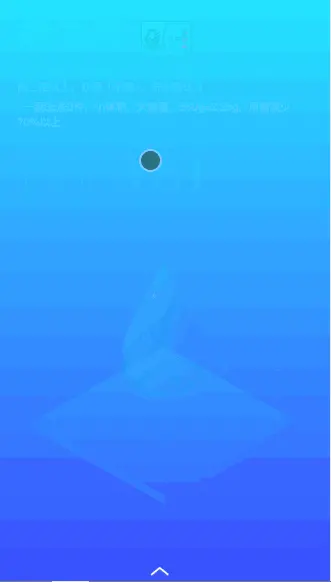


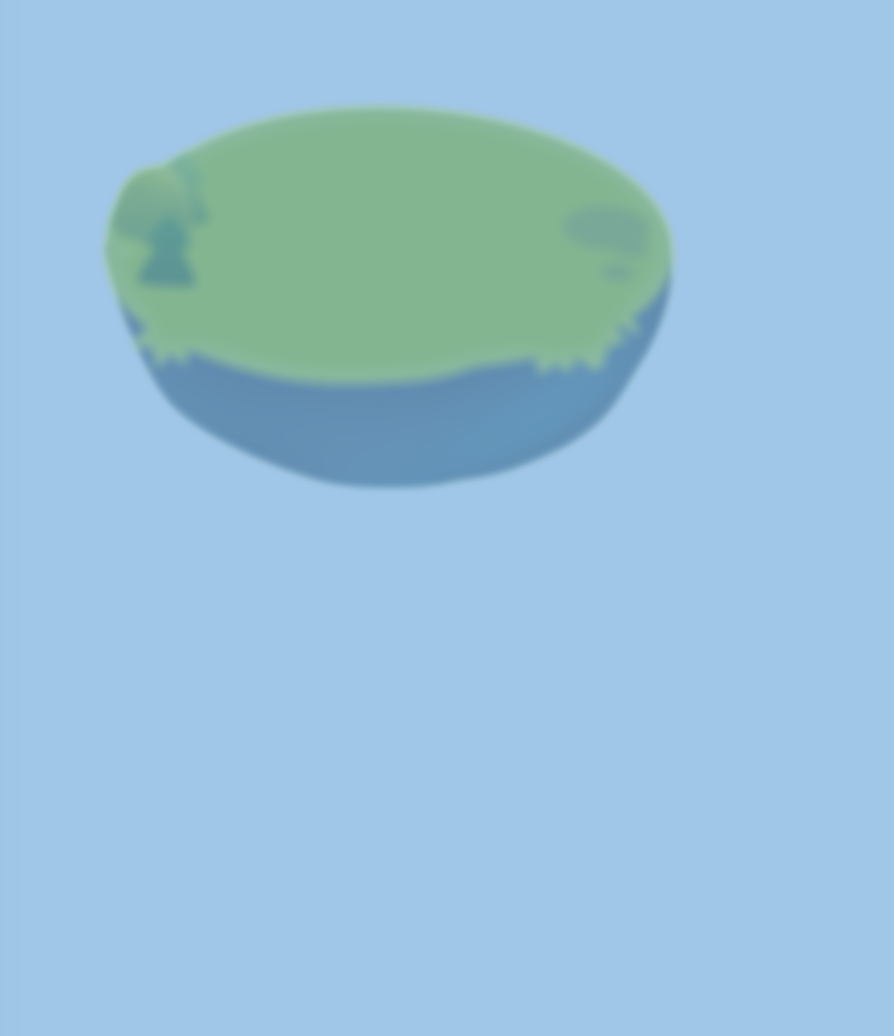
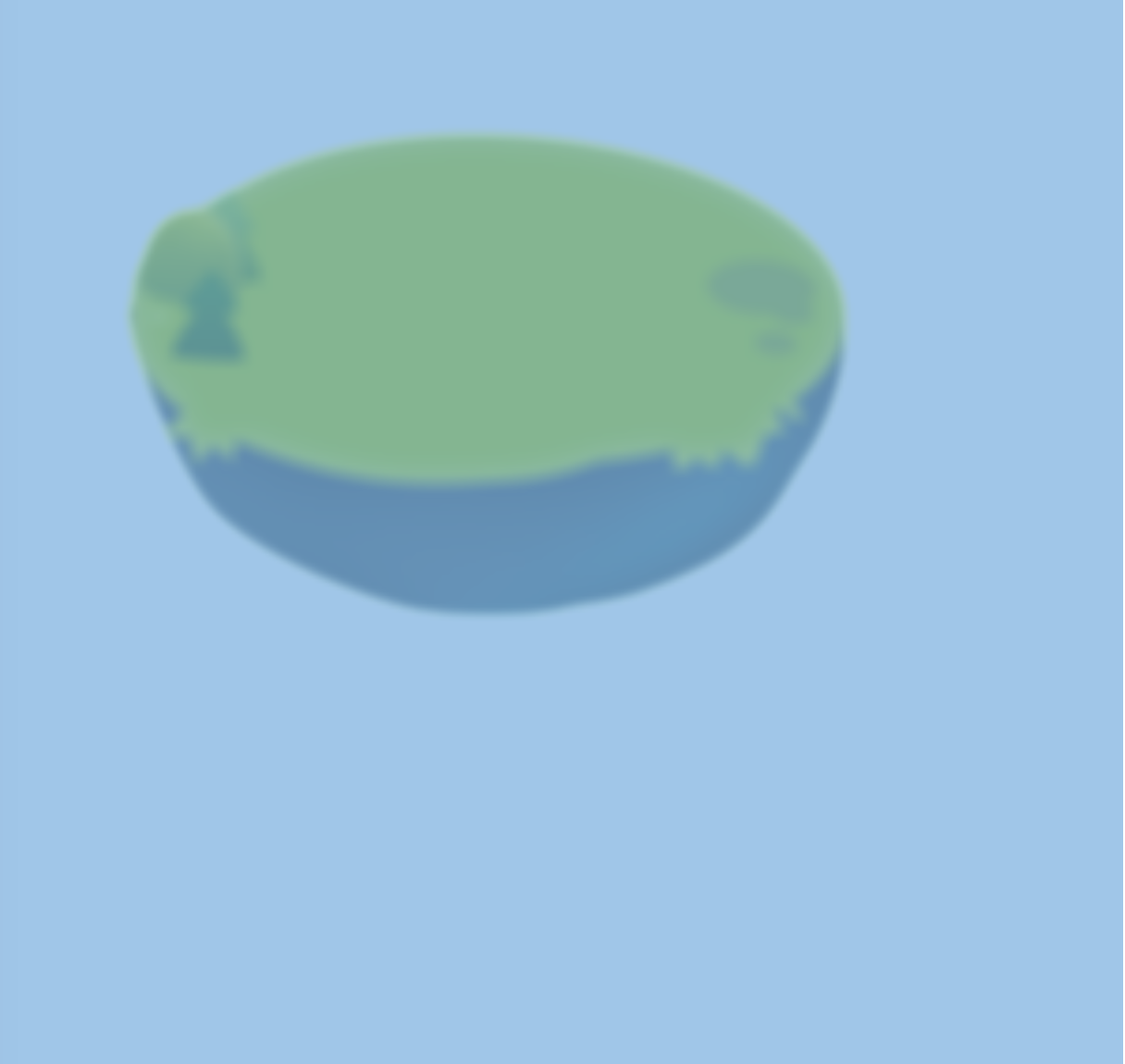
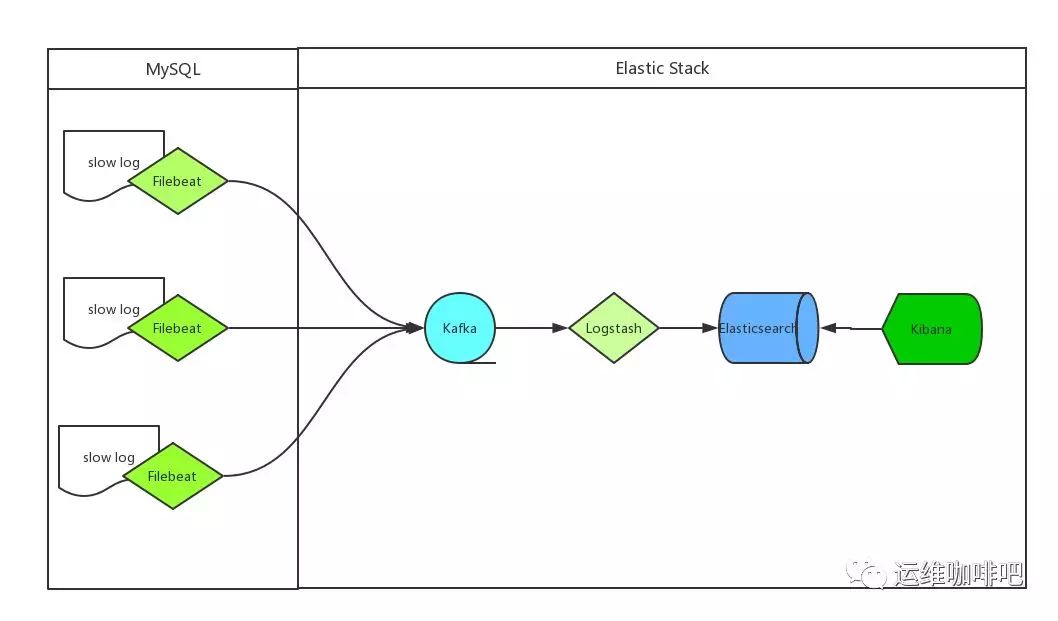

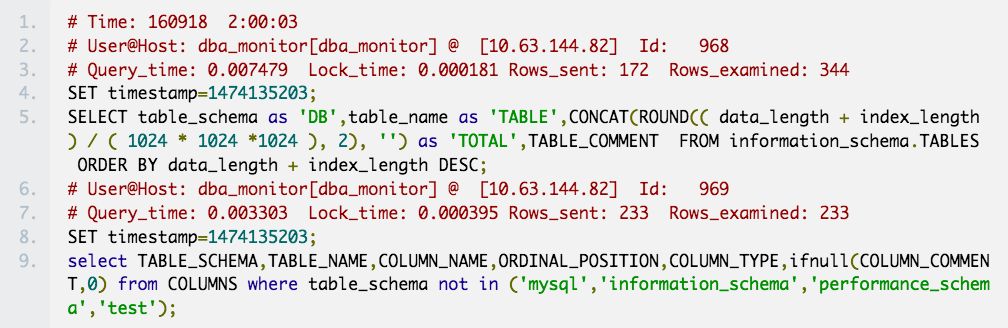
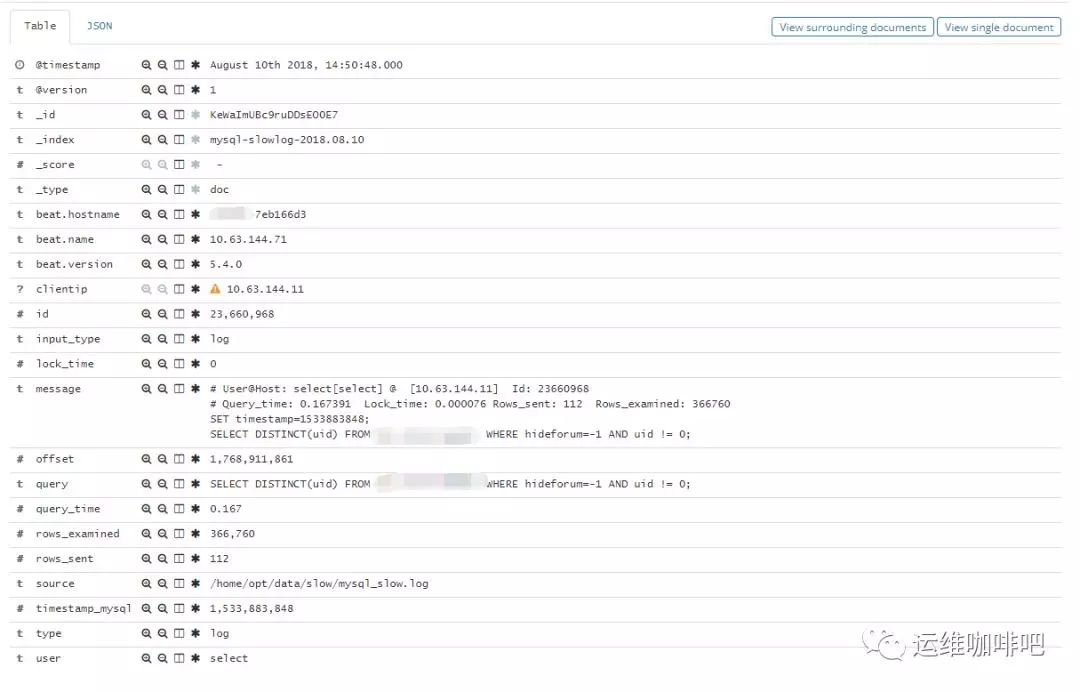
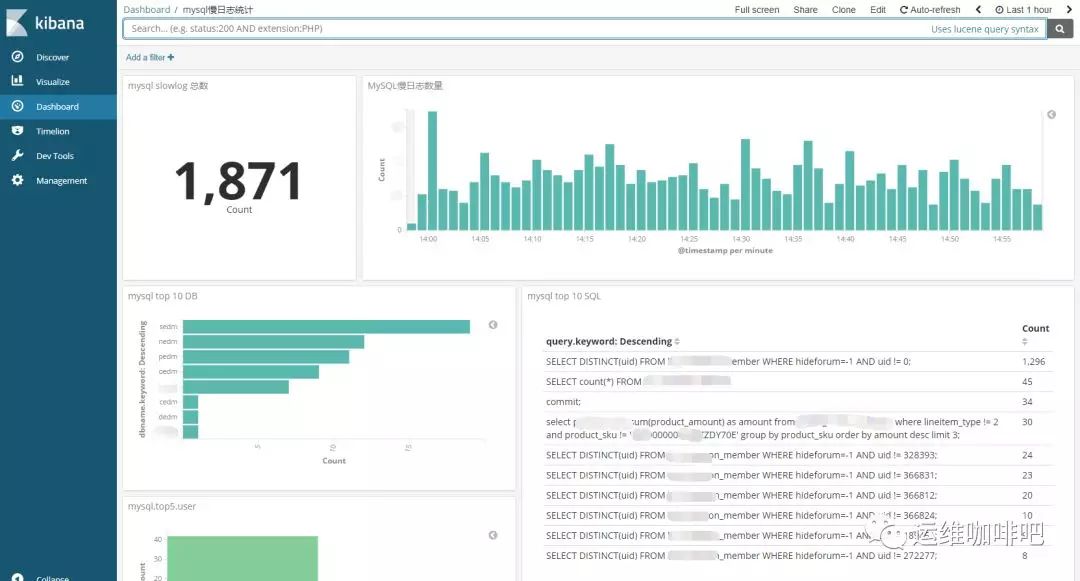

近期评论